10 ميزات مخفية في macOS Sonoma (2023)
يتضمن macOS Sonoma مئات الإضافات والتحسينات والتعديلات وتغييرات جودة الحياة. تتراوح الميزات من مبسطة سيري التنشيط الذي يتيح لك التخلص من "مرحبًا" إلى أدوات سطح المكتب التفاعلية والعديد من تحسينات إمكانية الوصول. هناك المزيد الذي يجب أن تعرفه عنه.
01
من 11
أدوات سطح المكتب
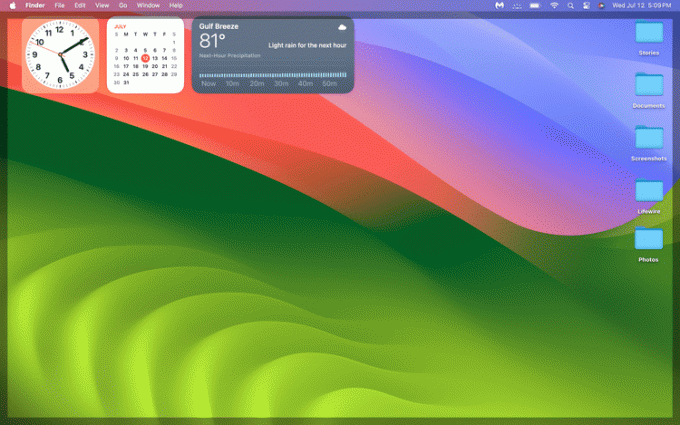
الحاجيات متاحة بالفعل في مركز إعلام، ولكن سونوما تنقلهم مباشرة إلى سطح المكتب. تعد أدوات سطح المكتب هذه تفاعلية ، تمامًا مثل أدوات iPhone و iPad ، لذا يمكنك تحديد المهام وتنفيذ وظائف مفيدة أخرى مباشرةً من عنصر واجهة المستخدم بدلاً من فتح التطبيق المقابل. أدوات سطح المكتب لها أيضًا تأثير شفافية في Sonoma ، مما يسمح لها بالتلاشي في الخلفية عند عدم استخدامها.
بالإضافة إلى تلك التعديلات ، تسمح Sonoma أيضًا بمستوى عالٍ من التفاعل بين عناصر واجهة المستخدم الموجودة على سطح المكتب والأدوات الموجودة على جهاز iPhone الخاص بك. إذا كان جهاز iPhone في متناول يدك عند استخدام جهاز Mac ، وكانا متصلين بنفس الجهاز شبكة Wi-Fi، ستتوفر الأدوات المصغّرة التي قمت بإعدادها مسبقًا على جهاز iPhone على جهاز Mac الخاص بك.
لإضافة أدوات سطح المكتب: انقر بزر الماوس الأيمن فوق سطح المكتب > تحرير الحاجيات، ثم اختر الأدوات التي تريدها.
02
من 11
القرص سفاري
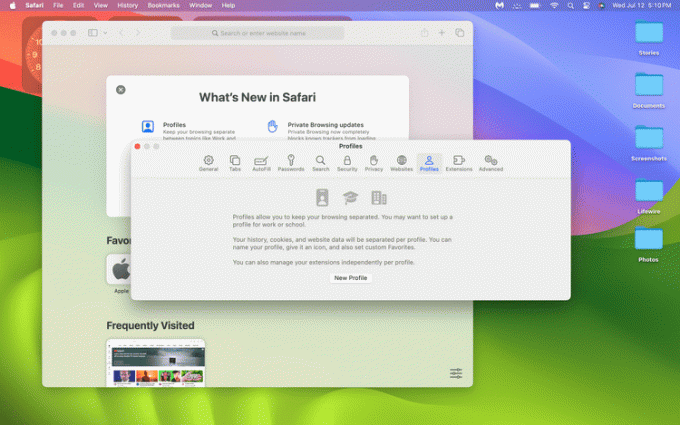
سفاري تلقى العديد من التعديلات المفيدة في Sonoma ، بما في ذلك تحسينات على ميزة التصفح الخاص وإضافة ملفات التعريف.
تضيف تحسينات التصفح الخاص بعض الحماية الإضافية لجلسات التصفح الخاصة. إذا ابتعدت عن جهاز Mac الخاص بك مع وجود جلسة تصفح خاصة نشطة ، فسيقفل Safari تلقائيًا علامات التبويب الخاصة لحمايتها من أعين المتطفلين. لفتح علامات التبويب الخاصة ، تحتاج إلى استخدام Touch ID أو إدخال كلمة المرور الخاصة بك.
تجعل الملفات الشخصية استخدام جهاز Mac واحدًا أسهل للأعمال والأنشطة الشخصية. يمكن أن يكون لكل ملف تعريف مجموعته الخاصة من الإشارات المرجعية والمفضلة والإضافات. أنت لست مقيدًا بملف شخصي واحد للعمل وملف شخصي شخصي واحد أيضًا ، لذلك لا تتردد في إنشاء ما تحتاج إليه لأي غرض تريده.
للوصول إلى ملفات تعريف Safari ، افتح Safari وانتقل إلى سفاري > إعدادات > مظهر. يمكنك التبديل بين ملفات التعريف يدويًا ، ويمكن أيضًا استخدامها جنبًا إلى جنب مع أوضاع التركيز للتبديل تلقائيًا. على سبيل المثال ، يمكن أن يتحول وضع التركيز على العمل تلقائيًا إلى ملف تعريف العمل الخاص بك.
03
من 11
تطبيقات الويب Safari
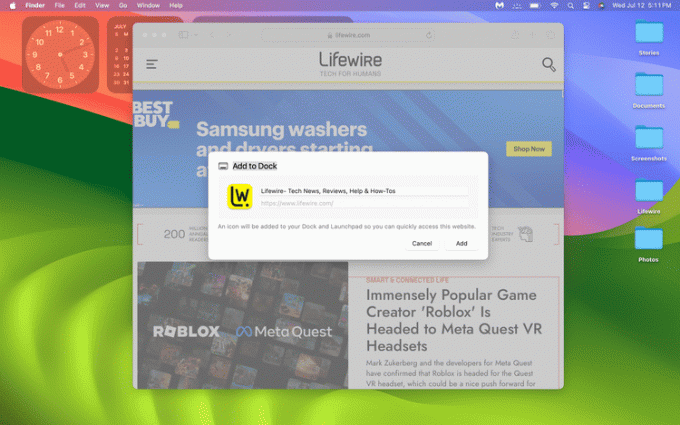
Web Apps هي ميزة جديدة في Sonoma تتيح لك تحويل أي موقع ويب إلى تطبيق سطح مكتب. تعمل هذه الميزة على إنشاء رابط اختصار على Dock يفتح موقعًا إلكترونيًا محددًا في نافذة Safari معدلة والتي تكون موقع الويب فقط بدون شريط عناوين أو علامات تبويب أو أي مصادر تشتيت أخرى.
لإنشاء تطبيق Safari Web ، انتقل إلى موقع ويب باستخدام متصفح Safari. ثم انقر فوق ملف يشارك زر> أضف إلى Dock. سيؤدي هذا إلى إنشاء رمز على Dock يمكنك النقر فوقه لبدء تشغيل موقع الويب كتطبيق ويب في المستقبل.
إذا قمت بإزالة تطبيق ويب من Dock ، فلا يزال بإمكانك الوصول إليه في المستقبل من خلال الانتقال إلى مجلد التطبيقات. من هناك ، يمكنك سحب تطبيق الويب إلى سطح المكتب. يمكنك أيضًا الوصول إلى تطبيقات الويب هذه من خلال LaunchPad و Spotlight.
04
من 11
مؤتمرات الفيديو المحسنة
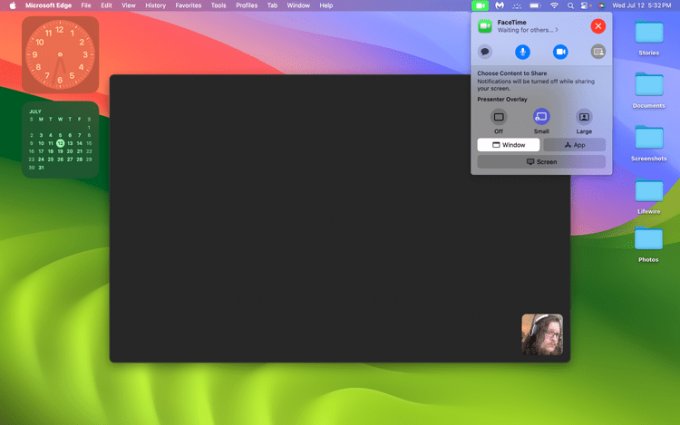
Presenter Overlay هو أهم تحسين لعقد مؤتمرات الفيديو في Sonoma. هذه الميزة متوفرة في وقت المواجه والعديد من تطبيقات مؤتمرات الفيديو الأخرى ، بما في ذلك Skype و Zoom. هذه الميزة مفيدة عندما تقوم بعمل عرض تقديمي في مكالمة فيديو ، لأنها تتيح لك إظهار نفسك أثناء مشاركة شاشتك في نفس الوقت. يمكنك الظهور إما متراكبًا فوق الشاشة المشتركة أو في دائرة تطفو فوق الشاشة.
يتضمن Sonoma أيضًا منتقي مشاركة الشاشة ، مما يجعل مشاركة التطبيق أسهل أثناء مكالمة الفيديو. لاستخدام هذه الميزة ، انقر فوق الزر الأخضر الذي يظهر في الزاوية اليسرى العليا من التطبيق الذي تريد مشاركته ، ثم اختر مشاركته في المكالمة.
يعتبر تضمين ردود أفعال جديدة أقل فائدة قليلًا ولكنه قد يكون أكثر إمتاعًا. يمكنك الاختيار من بين إضافة قلوب وورق قصاصات فنية وصور تفاعلية أخرى إلى الشاشة أثناء مكالمات الفيديو.
05
من 11
نوع اللعبة
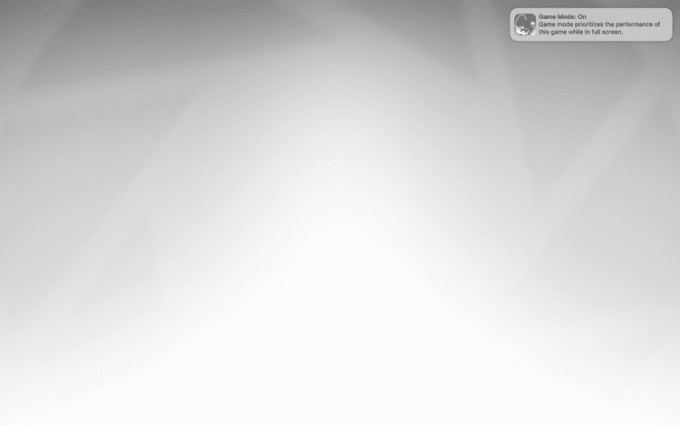
هذا مخصص لأجهزة Mac المستندة إلى السيليكون فقط. إذا كنت تستمتع باللعب على جهاز Mac الخاص بك ، فستقدر ميزة وضع اللعب الجديدة في سونوما. تقلل هذه الميزة من نشاط مهام الخلفية وتعطي أولوية وحدة المعالجة المركزية ووحدة معالجة الرسومات لأي لعبة نشطة حاليًا عند تمكين الوضع. كما أنه يساعد في تقليل تأخر وحدات التحكم وزمن انتقال AirPods لتحسين تجربة الألعاب بشكل أكبر.
06
من 11
نص تنبؤي وتصحيح تلقائي محسّن
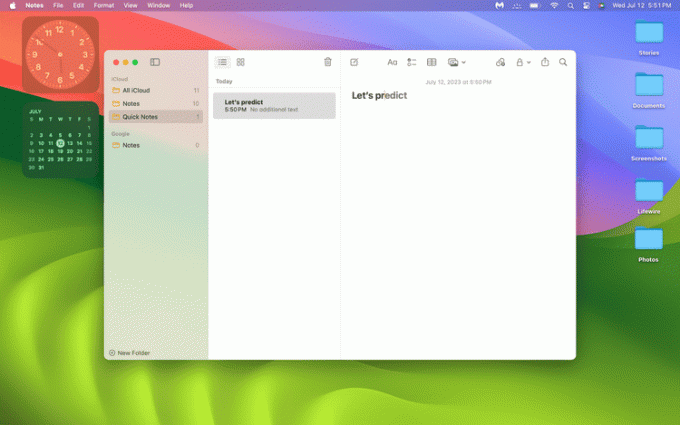
يشتهر نص التصحيح التلقائي والنص التنبئي بتقديم نتائج غير متوقعة وغير مقصودة ، ولكن ميزات جودة الحياة هذه أفضل في سونوما من ذي قبل. يؤكد أحد التحسينات على الكلمات المصححة لفترة وجيزة ، مما يوفر لك تلميحًا بصريًا وفرصة للتراجع عن التصحيحات غير المرغوب فيها.
يظهر النص التنبئي على نحو يتماشى تمامًا مع كل ما تكتبه ، مع ظهور الاقتراح بلون رمادي فاتح. إذا كانت الميزة صحيحة ، وكانت تقترح الكلمة التي كنت تكتبها ، فيمكنك الضغط على مفتاح المسافة للإكمال التلقائي للكلمة وتوفير الوقت.
07
من 11
تحسينات الإملاء
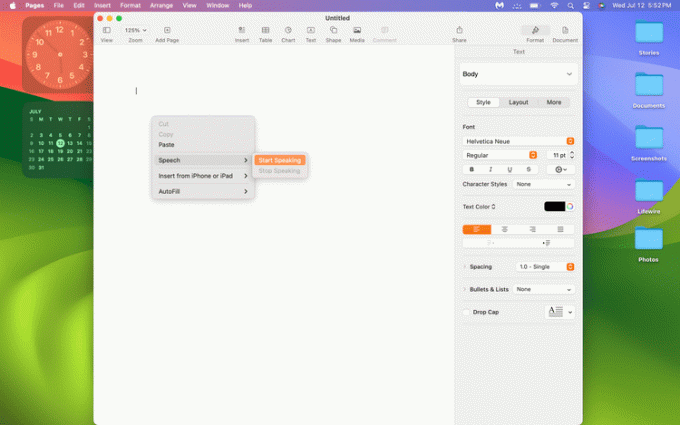
تؤدي التحسينات التي تم إجراؤها على التعرف على الكلام في Sonoma إلى نتائج إملاء محسنة ، لذا ستقضي وقتًا أقل في الرجوع إلى الوراء وإصلاح الأخطاء. يعمل الإملاء أيضًا مع إدخال النص المتزامن ، لذلك لا تحتاج إلى التبديل بين الكتابة والإملاء. يعمل هذا بنفس طريقة iPadOS و iOS ، حيث يمكنك الكتابة والإملاء في نفس الوقت ، مما يجعله أسهل للتبديل بين وضعي إدخال النص وأسرع للعودة وإصلاح أي أخطاء تحدث محصول.
08
من 11
تعديلات الخصوصية والأمان
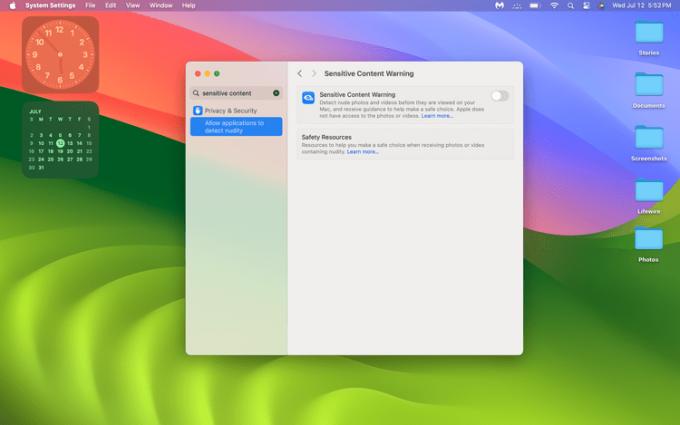
تجلب Sonoma العديد من التعديلات والتحسينات على ميزات الخصوصية والأمان من خلال توفير سلامة الاتصالات ايردروبومنتقي الصور و FaceTime. تم تصميم ميزة التمكين هذه لحماية الأطفال ، لذا من الجيد رؤيتها موسعة لتشمل التطبيقات الإضافية.
يوفر تحذير المحتوى الحساس الجديد حماية إضافية عن طريق تحذير قبل عرض الصور أو مقاطع الفيديو التي يحتمل أن تكون حساسة من خلال AirDrop والرسائل والمكالمات ورسائل Facetime. بالإضافة إلى حظر المحتوى الحساس ، تسمح الميزة بحظر المرسل.
09
من 11
دعم أفضل لملفات PDF

يتضمن سونوما المحسن بي دي إف الدعم بعدة طرق ، بما في ذلك الوظائف المحسّنة لملء النماذج باستخدام الملء التلقائي ، وتوصيات المستلم الذكية ، وعرض ملفات PDF المضمنة في Notes. يسمح هذا التحديث لبرنامج Notes بعرض ملفات PDF ومسح المستندات ضوئيًا بالعرض الكامل. كما يتيح لك ربط الملاحظات ذات الصلة ببعضها البعض لتحسين التنظيم وسهولة الوصول إلى معلومات محددة.
10
من 11
ميزات إمكانية الوصول
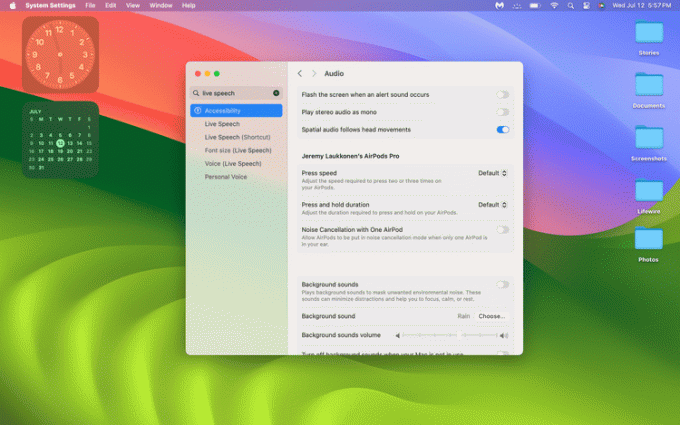
توفر Sonoma العديد من ميزات إمكانية الوصول إلى جهاز Mac الخاص بك ، بما في ذلك الدعم المحسن لأجهزة إمكانية الوصول. إذا كنت تستخدم جهاز السمع Made for iPhone ، فستجد أنه يمكنك الآن توصيل هذه الأجهزة مباشرة بجهاز Mac لإجراء مكالمات الصوت والفيديو والاستماع إلى الموسيقى ومشاهدة مقاطع الفيديو.
11
من 11
الكلام الحي والصوت الشخصي
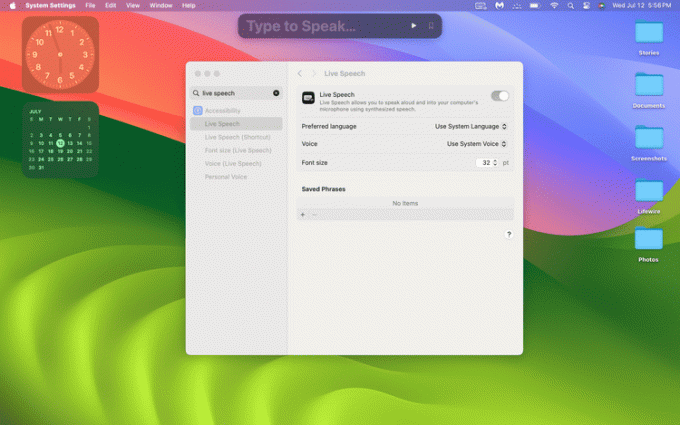
يُعد Live Speech ميزة تستهدف أولئك الذين لا يستطيعون التحدث أو يواجهون صعوبات في التحدث. تتيح ميزة تحويل النص إلى كلام للمستخدم التواصل عن طريق الكتابة أثناء مكالمة صوتية أو مكالمة فيديو ، كما يدعم إصدار iPhone المحادثات الشخصية. بالإضافة إلى وظيفة تحويل النص إلى كلام ، فإنه يتضمن أيضًا العديد من العبارات الشائعة التي تتيح للمستخدم القفز مع تعليق سريع دون الحاجة إلى الكتابة على الإطلاق.
بالنسبة لأولئك الذين يمكنهم التحدث ولكنهم معرضون لخطر فقدان هذه القدرة ، تشتمل Sonoma أيضًا على Personal Voice. تتيح لك هذه الميزة إنشاء صوت مخصص لتحويل النص إلى كلام يبدو مثلك من خلال قراءة العديد من المطالبات النصية. بمجرد إعداد هذه الميزة ، يمكن لـ Live Speech استخدام صوتك الشخصي.
هل سيعمل macOS Sonoma على شركة Intel؟
نعم ، يتوافق macOS Sonoma مع بعض أجهزة Mac المستندة إلى Intel. تشمل الطرز المتوافقة ما يلي:
- iMac 2019 أو أحدث
- iMac Pro (2017)
- MacBook Air 2018 أو أحدث
- MacBook Pro 2018 أو أحدث
- Mac Pro 2019 أو أحدث
- Mac Studio 2022 والإصدارات الأحدث
- Mac mini 2018 أو أحدث
لمزيد من معلومات التوافق ، تحقق قائمة Apple للأجهزة المتوافقة مع Sonoma.
إذا لم يكن Intel Mac الخاص بك مدعومًا ، فسيتعين عليك الالتزام بنظام macOS Monterey. إذا كان مدعومًا ، فإن Sonoma متاح كترقية مجانية ، تمامًا كما هو الحال مع Apple Silicon Macs. ومع ذلك ، فإن بعض ميزات Sonoma تعمل فقط على Apple Silicon.
إذا كان لديك Intel Mac ، فلن تتمكن من الوصول إلى هذه الميزات:
- تراكب مقدم العرض. تعرض هذه الميزة المستخدم على أي محتوى يشاركه أثناء مؤتمرات الفيديو ؛ لا يعمل على أجهزة Intel Mac.
- نوع اللعبة. هذه الميزة ، التي تحد من مهام الخلفية لتعزيز الأداء أثناء اللعب ، غير متوفرة على أجهزة Intel Mac.
- مشاركة الشاشة. لا يعمل وضع الأداء العالي المقدم في macOS Sonoma على أجهزة Intel Mac.
- متوافق مع iPhone. لا تستطيع أجهزة Intel Macs إقران أجهزة السمع المصممة لأجهزة iPhone.
التعليمات
-
كيف أقوم بتحديث macOS؟
بمجرد توفر تحديث macOS ، سيرسل لك Mac إشعارًا إلى قم بتنزيله وتثبيته (على افتراض أنه متوافق). يمكنك التحقق يدويًا بالذهاب إلى اعدادات النظام (أو تفضيلات النظام) > عام > تحديثات البرنامج.
-
ما هو نظام macOS الذي أملكه؟
يمكنك التحقق من إصدار macOS الذي تقوم بتشغيله ضمن ملف قائمة Apple في الزاوية العلوية اليسرى من شاشتك. يختار حول هذا Mac، وسوف تفتح نافذة. سيظهر نظام التشغيل الحالي الخاص بك بجوار macOS.
